새로 추가하려고 구입했는데 노트북 듀얼 모니터가 무슨 이유인지 인식 안됨으로 나와서 하루 종일 고생했는데 의외로 해결방법은 간단합니다. 만약 사용하는 노트북에서 비슷한 증상이나 연결 에러가 뜬다면 이 방법대로 해보세요. 저는 뒤에 꼽는 HDMI 단자가 빠지거나 접촉이 잘 안 되어서 또는 호환 안 되는 제품이라 그런 줄 알고 집에 있는 다른 것 가져다가 써봐도 그대로 안되길래 인터넷 검색 후 그냥 주문해서 새로 교체하려고 했었는데 알고 보니 원인은 따로 있었습니다.
최근 조립 pc 컴퓨터가 가격 대비 성능 괜찮은 게 있길래 구입해서 사무용 PC는 두 개로 다중으로 쓰고 있는데 회사 노트북 외에도 요즘엔 집에서도 노트북으로 작업할 때가 많아져서 모니터를 하나 더 추가하면 좋겠다고 생각돼서 인터넷으로 검색해보니 요즘엔 싸고 저렴한 가성 비 노트북 제품들이 많이 있길래 주문했었습니다.
저와 같은 직장인과 학생들도 요즘엔 삼성 노트북 또는 애플 맥북 프로 그리고 lg 그램 같은 여러 가지 노트북으로 업무나 일 때문에 작업하거나 게이밍 노트북으로도 사용하는 경우도 많아서 이와 같이 듀얼 모니터 화면 인식 안됨이 생겨버릴 때가 꽤 있는 것 같아요. 저도 이렇게 스트레스받아서 여기저기 정보를 알아보다가 해결책을 찾았네요.
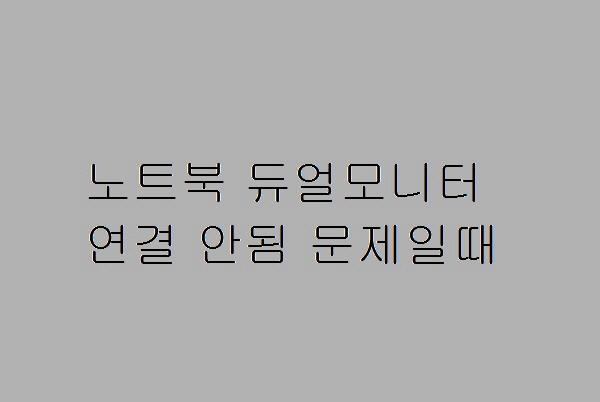
사용하는 노트북 듀얼 모니터 인식 안될 때 해결법
우선 첫 번째로 그래픽 드라이버 문제입니다.
- 여러 가지 원인이 있을 시 가장 많이 해결되는 방법이기도 한데요. 정확하게 노트북 모델에 해당하는 제품 그래픽 드라이버를 다시 설치해서 실행해 보시기 바랍니다.
저는 여기서 바로 해결이 되었네요. 왜 그런지 모르겠는데 분명 기존 노트북에도 제대로 설치되어 있던 걸로 기억하는데 어떤 이유로 지워졌거나 문제가 생기는 경우도 생기므로 다시 인터넷으로 다운로드하여해 보니 제대로 작동합니다.
두 번째로는 당연하게도 HDMI 단자와 케이블을 확인해 봐야 합니다.
- 저도 처음에 가장 먼저 듀얼 모니터가 노트북에 인식 안 되는 원인으로 의심한 게 이거였는데요 대부분 실수든 어떤 경우에 따라 단자가 빠지거나 망가지 거나해서 접촉 불량이 되면 듀얼 모니터 인식 안됨과 비슷한 증상이 될 때가 전에도 있었습니다.
접촉 문제가 아니라면 케이블이 상호 호환되는지 확인하시고 구입하셔야 하는데 입력 타입이라던지 호환 문제 때문에 이런 일이 가끔 생깁니다.
세 번째로 연결 설정 문제입니다.
- 키보드에서 WIN + P 키를 같이 누르면 모니터 연결 설정을 할 수 있는 화면이 나오는데요. 여기서 영상 출력 모드라고 있습니다. 그 부분 설정을 확장으로 해보십시오. 이외에 다른 종류로 선택되어 있을 때 모니터 화면 출력이 안되기도 합니다.
보통 노트북 듀얼 모니터 인식 안됨이나 그래픽 설정의 문제가 생길 땐 이 정도로 해결되곤 합니다. 확실히 사용할 수 있는 화면이 하나 더 생기니까 작업하기도 편하고 좋네요!